
El mensaje de error 8 en Android Auto es muy recurrente, a casi todos los móviles y coches compatibles con esta tecnología tarde o temprano les ha aparecido. Por eso, aquí te explicamos qué es, qué puede estar ocasionándolo y todo lo que necesitas hacer para resolverlo.
Pasos para resolver el mensaje de error 8 en Android Auto
El error 8 te indica que hay problemas de comunicación entre el móvil y el coche, lo que evita que el programa del coche pase la revisión de seguridad de Android.
En el mensaje de error Android te recomienda que veas si la hora y fecha del automóvil coinciden con la del smartphone o si los servicios de Google Play están al día con las actualizaciones.
Lo que quiere decir que puede haber más de un motivo para que tu Android Auto esté lanzando este mensaje de error. Por eso, lo mejor es ir secuencialmente probando con las posibles soluciones, desde la más simple hasta la más compleja, para ir descartando.
1. Revisa el cable de conexión
Lo primero que deberías hacer es descartar que el cable que conecta al móvil con el coche esté defectuoso. Para esto, simplemente tienes que probar conectando el móvil con otro cable que tengas a mano, si cuentas con un cable extra.
2. Revisa la hora y fecha del coche y el móvil
El siguiente paso, si has podido confirmar que el cable de conexión no es el problema, es seguir las recomendaciones de Google en el mensaje de error 8. Es decir, deberás ver si la hora y fecha del coche y del smartphone coinciden.
Para revisar la fecha y hora en tu móvil:
- Ve a Configuración.
- Baja hasta llegar a la opción Ajustes adicionales.
- Dale clic a Fecha y hora.
- Aquí podrás ver si la hora está bien, si coincide con la zona horaria y si está sincronizada con la hora de la red.
Para cambiar la hora del coche:
- Ahora ve al Android Auto en el automóvil y revisa que coincida con la hora y fecha de tu móvil.
- Si este está usando el GPS para sincronizar el tiempo, trata de deshabilitarlo.
- En caso contrario, si está deshabilitado actívalo para ver si se corrige la hora y fecha.
- Asegúrate de que tanto el móvil como el coche usen la misma zona horaria.
- Apaga el coche, espera 30 segundos, y vuelve a encenderlo.
- Inicia de nuevo Android Auto para ver si la hora y fecha se han arreglado.
3. Asegúrate de que Google Play Services está al día con las actualizaciones

Si la hora y fecha no son el problema, quizás necesitas actualizar los servicios de Google. Según varios usuarios, esta es la solución más común.
Google Play Services es una aplicación nativa de Google que sirve para mantener al día otras aplicaciones y corregir posibles fallas en ellas. Por eso, si esta aplicación no está al día puede haber errores en otras aplicaciones de Google.
Para verificar que está al día simplemente sigue el botón de descarga que aparece aquí abajo y en Google Play te dirá si necesitas descargar una actualización.
4. Actualiza la aplicación de Android Auto

Lo más probable es que el problema se resuelva luego de actualizar los Servicios de Google Play. Pero, si este no es el caso entonces nada pierdes con ver si tu aplicación de Android Auto está al día. Échale un ojo siguiendo el botón de descarga aquí abajo.
Borra la caché de los Servicios de Google y de Android Auto
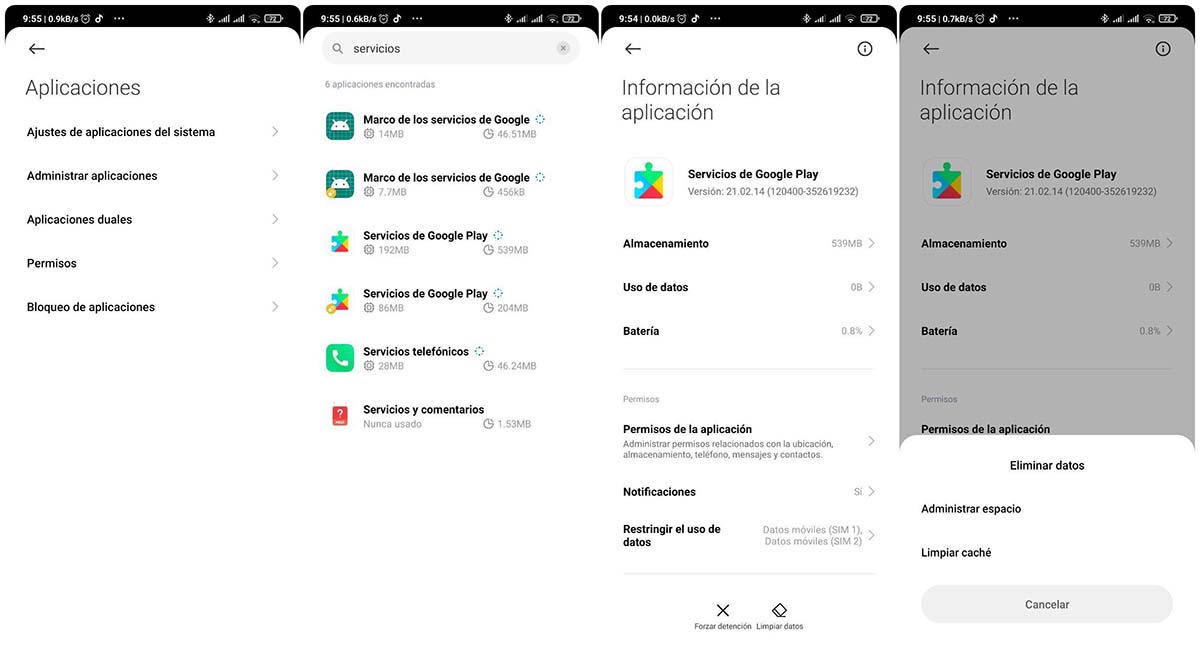
Si ambas aplicaciones están al día, quizás el problema esté en la caché. Prueba borrando primero la memoria caché de Android Auto y revisa para confirmar si se ha resuelto el problema. Si no, haz lo mismo con Google Play Services y confirma que ya no aparezca el error 8 en Android Auto.
- En ambos casos, tendrás que ir a Configuración y luego a la opción Aplicaciones y notificaciones para ver la lista de aplicaciones.
- En el caso de Google Play Services, si no aparece la aplicación no te preocupes, solo tienes que ir al menú desplegable, arriba a mano derecha, y seleccionar la opción mostrar aplicaciones ocultas.
- Entra en Google Play Services o Android Auto, dependiendo del caso, dale clic a la opción borrar datos y verás que te permite borrar todos los datos o solo el caché.
- Selecciona borrar caché y listo.
¿Qué más puedes hacer si nada de esto funciona?
Si ninguno de los pasos anteriores te funciona, quizás deberías considerar llevar el coche al servicio técnico. De todas formas, no te preocupes, si está en garantía y efectivamente está presentando un fallo técnico te lo arreglarán sin problemas.
















